
Описание ca eRwin Process Modeler
CA ERwin Process Modeler (ранее Bpwin) - инструмент для моделирования, анализа, документирования и оптимизации бизнес-процессов.
Впервые программа BPwin была разработана компанией Logic Works. Название сложилось из сокращения BP (business process) и суффикса win, отражавшего ориентацию на графические операционные системы. В 1998 году компания Logic Works была поглощена фирмой Platinum Technology. Та, в свою очередь, всего через год, в 1999 году была куплена Computer Associates.
CA ERwin Process Modeler позволяет документировать важные аспекты любых бизнес-процессов: действия, которые необходимо предпринять, способы их осуществления и контроля, требующиеся для этого ресурсы, а также визуализировать получаемые от этих действий результаты. Для этого в основу продукта заложены общепризнанные методологии моделирования IDEF0, IDEF3, DFD.
CA ERwin Process Modeler способствует повышению бизнес-эффективности ИТ-решений, предоставляя аналитикам и проектировщикам моделей возможность соотносить корпоративные инициативы и задачи с бизнес-требованиями и процессами информационной архитектуры. Таким образом, формируется целостная картина деятельности предприятия: от потоков работ в небольших подразделениях до сложных организационных функций.
CA ERwin Process Modeler эффективен при использовании в проектах, связанных с описанием действующих процессов, реинжинирингом бизнес-процессов, внедрением корпоративных информационных систем. Продукт позволяет оптимизировать деятельность предприятия, проверить ее на соответствие стандартам ISO 9000, спроектировать организационную структуру, снизить издержки, исключить ненужные операции и повысить эффективность.
В России от версии к версии издаются книги по работе с программой и CASE-технологиям. Этой тематике были посвящены книги следующих авторов: Д. Марка, С. Маклакова, А. Вендрова, Г. Калянова, В. Дубейковского.
Описание интерфейса
В рабочем окне программы можно условно выделить 3 области:
Панель меню и инструментов.
Вкладки навигации по элементам разрабатываемого проекта.
Рабочая область для построения диаграмм.
Интерфейс программы представлен на рисунке 1.
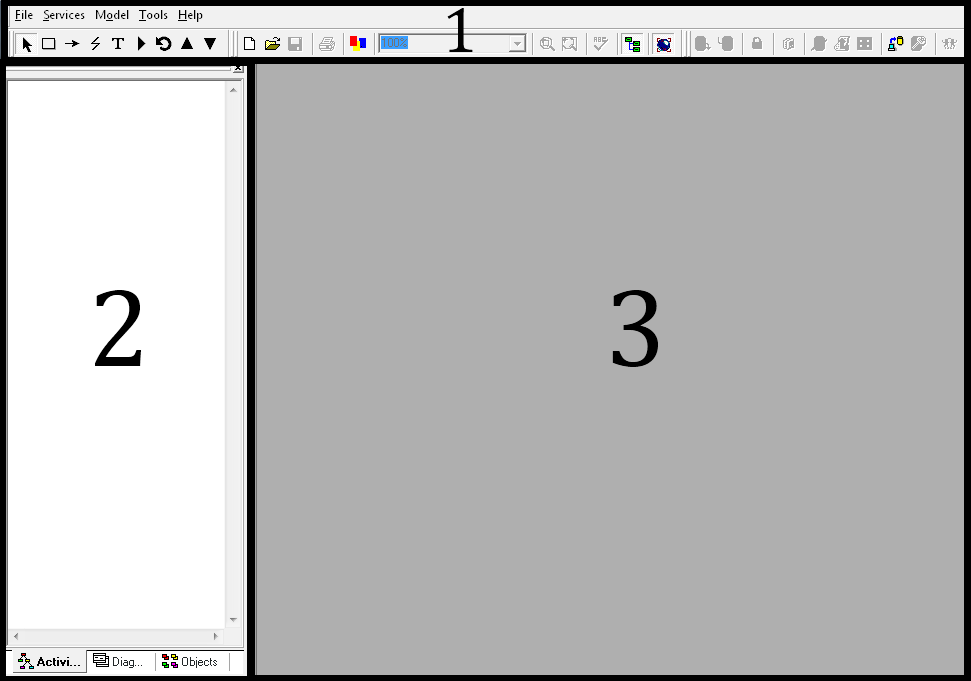
Рисунок 1 - Интерфейс CA ERwin Process Modeler
Панель меню и инструментов предназначена для предоставления пользователю основных механизмов построения и управления разрабатываемыми диаграммами и их компонентами.
Панель инструментов содержит базовые элементы, с помощью которых можно создать требуемую диаграмму. Базовый набор инструментов представлен на рисунке 2.
Примечание: Следует заметить, что набор инструментов для различных типов диаграмм различается. Это обуславливается различиями в методологиях моделирования и применяемых для этого объектах.
![]()
Рисунок 2 - Панель инструментов
В связи с наличием в данной методике дополнительных объектов ERиDSпанель инструментов расширяется дополнительными инструментами (рисунок 2а).
![]()
Рисунок 2а - Расширенная панель инструментов DFD-диаграммы
![]() –ExternalReferenceTool. Позволяет добавлять
на диаграмму внешние сущности.
–ExternalReferenceTool. Позволяет добавлять
на диаграмму внешние сущности.
![]() –DataStoreTool. Позволяет добавлять
хранилища данных
–DataStoreTool. Позволяет добавлять
хранилища данных
Для ускорения процесса моделирования в программе предусмотрена панель быстрого доступа к часто используемым функциям. Эта панель дублирует некоторые пункты основного меню и лишь ускоряет доступ к ним (рисунок 3).
![]()
Рисунок 3 - Панель быстрого доступа
Для интеграции в разрабатываемую модель внешних сервисов предназначена соответствующая панель (рисунок 4), которая может быть активирована кнопкой на панели быстрого доступа. Её функции также доступны из пункта основного меню Services.
![]()
Рисунок 4 - Панель сервисов
Основное меню программы, представленное на рисунке 5, содержит стандартный набор средств управления приложением, диаграммами, словарями и моделями, а также предоставляет доступ к инструментам и справочным материалам.
![]()
Рисунок 5 - Главное меню
Примечание 1: Пункты, предназначенные для редактирования элементов диаграмм, активизируются только после создания диаграммы.
Примечание 2: Все перечисленные панели могут быть перемещены в любое место рабочей области экрана.
Для быстрого перемещения между разрабатываемыми диаграммами существует специальная панель навигации (рисунок 6), которая включает в себя три вкладки с различной организацией элементов проекта.
![]()
Рисунок 6 - Навигационная панель разрабатываемых диаграмм
Первая вкладка представляет иерархию проекта в виде дерева Activities, которое наглядно демонстрирует структуру и типы созданных диаграмм. Пример такого представления показан на рисунке 7.
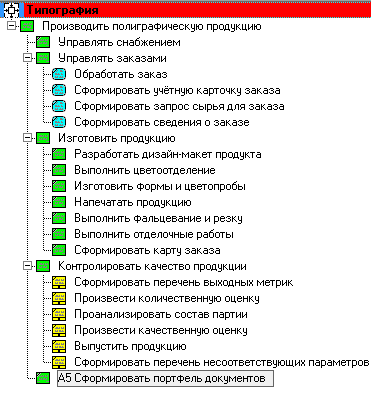
Рисунок 7 - Навигационная вкладка Activities
Вторая вкладка представляет иерархию проекта в виде упорядоченного дерева типов диаграмм (рисунок 8), представленных в соответствующих ответвлениях, каждое из которых содержит перечень диаграмм данной методологии.
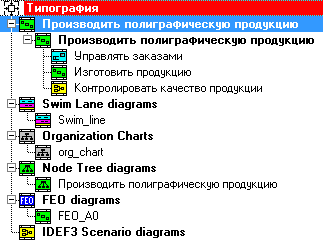
Рисунок 8 - Навигационная вкладка Diagrams
Последняя вкладка отображает иерархию объектов выбранной диаграммы, разделяя их на логические группы. Пример иерархии объектов для диаграммы IDEF3 представлен на рисунке 9.
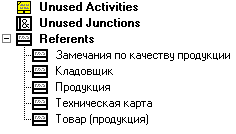
Рисунок 9 - Навигационная вкладкаObjects
